¿Por qué Discord no me abre?
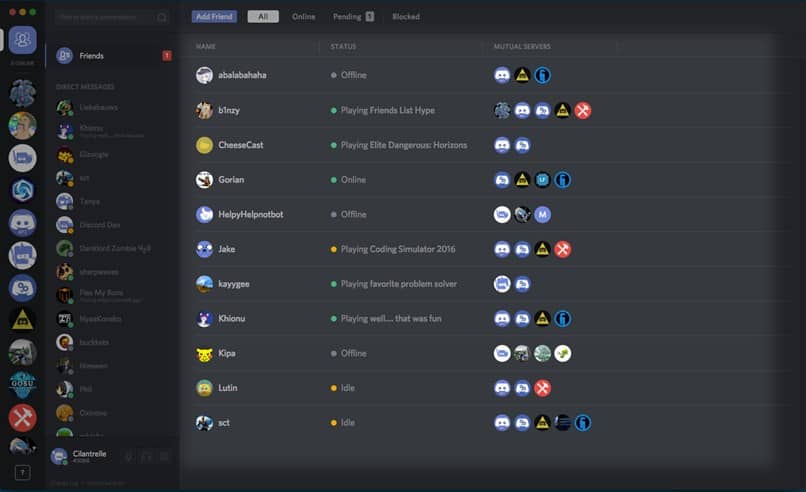
Una de las mejores formas de comunicarte con tus amigos mientras juegas con tu PC ya sea Among Us, u otros juegos como Minecraft, LOL, Fornite, entre muchos mas, es por medio de la plataforma de discord. Es probable que la hayas escuchado debido a su popularidad entre los gamers, por ser una excelente alternativa a programas como Skype.
Aunque posee las mismas herramientas y funcionalidades, este programa les permite a jugadores el comunicarse a través de diversos servidores que son exclusivos para sus usuarios, ya que los mismos son privados, y por medio de ellos, podemos mantener conversaciones en mensaje de voz, mensajes y multillamadas por medio de tu móvil o desde la pc.
Todo esto con el fin de hablar con otras personas de manera especial y más enfocada a proporcionar un servicio de calidad. Con el pasar de los años sus usuarios han aumentado de manera tal que ahora son más de 90 millones de usuarios que se han registrado.
Sin embargo y como es común en muchos programas de computadora, es común que esté presente algunos problemas, entre ellos puede surgir el error de que el mismo programa no abra de manera correcta. Para eso aquí tenemos algunas soluciones.
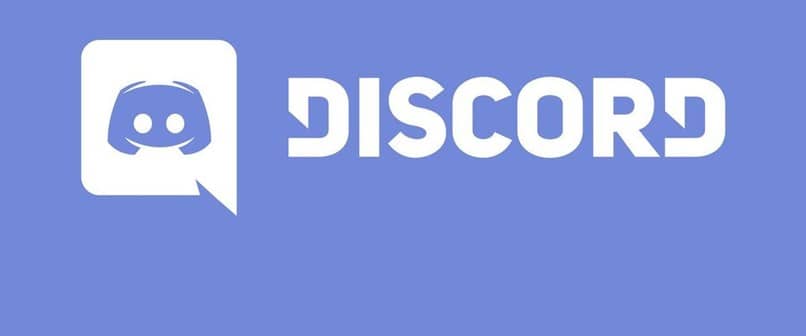
Prueba finalizando la tarea de Discord
Este es uno de los métodos más simple y los principales para poder solucionar dicho error dentro de la aplicación de Discord. Esta solución se basa en finalizar de manera definitiva la tarea de Discord, para así darle tiempo a nuestra PC de actualizar y sincronizar su sistema de nuevo.
Esta acción, la puedes hacer a través de sistema de administración de tareas, el cual se abre una vez que se usan una línea de comandos dentro del Símbolo de Sistema. Para poder abrir esta opción se deben realizar las siguientes acciones:
- Comienza pulsando CRL + Shift + Esc para que una vez los presiones se abrira de manera automática el administrador de tareas
- Allí podrás encontrar todas las Aplicaciones que se encuentren activas dentro de la PC. Una vez allí solo debes, localizar el proceso activo de Discord
- Al presionarlo vera que se abren una serie de opciones entre los cuales puedes presionar la opción de Finalizar Tarea
Prueba usando la versión web de Discord
Quizás la aplicación en tu PC no funciona por múltiples motivos, la mayoría tiene que ver con las funcionalidades de tu equipo, pero si esta llegara a ser la circunstancia, puedes usar la página que tiene las mismas funcionalidades que la aplicación. Sin embargo, muchos con los usuarios que comentan en redes que al cambiarse a la versión web de Discord, han notado un mejor servicio del mismo.
Si quieres usar esta versión solo debes seguir los siguientes pasos:
- Comienza accediendo a la página web oficial y accede a tu usuario.
- Coloca tu email y la contraseña, para luego presionar el botón de Iniciar.
- Luego de ello realizar tus actividades como de costumbre y disfruta.
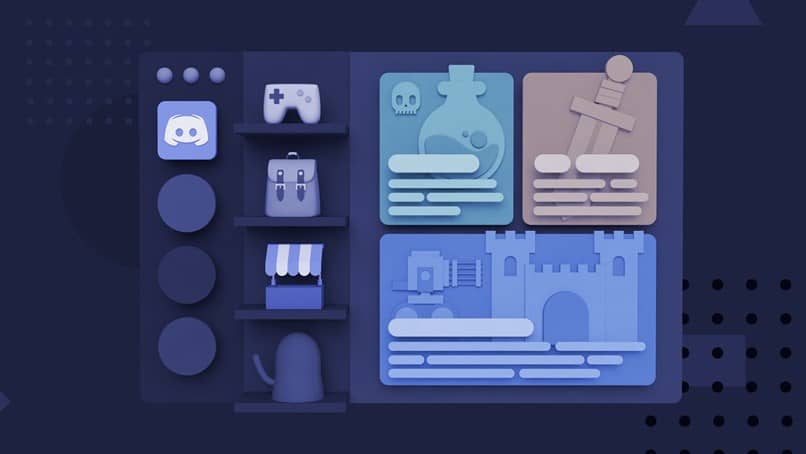
Comprueba los archivos que se encuentran corruptos dentro de tu sistema
Es probable que si el sistema se ha cerrado o finalizado de manera imprevista, estos se encuentren corruptos de una u otra manera. Para ello es importante que uses el comprobador de archivos del sistema para así poder solucionar dicho error. Para poder hacer eso, solo debes seguir los siguientes pasos:
- Dentro de la casilla de búsqueda introduce el comando cmd
- Una vez te arroje los resultados de búsqueda, debes seleccionar la opción: “Ejecutar como administrador”
- Cuando se abra dicha ventana debes escribir el siguiente comando: sfc /scannow y luego pulsar enter
- Una vez esta revisión haya finalizado, solo espera a arroje la comprobación y Windows reparará los errores de manera automática.
Trata de probar todas estas posibles soluciones para que veas como los servicios de discord serán restablecidos y podrás disfrutar de sus herramientas.